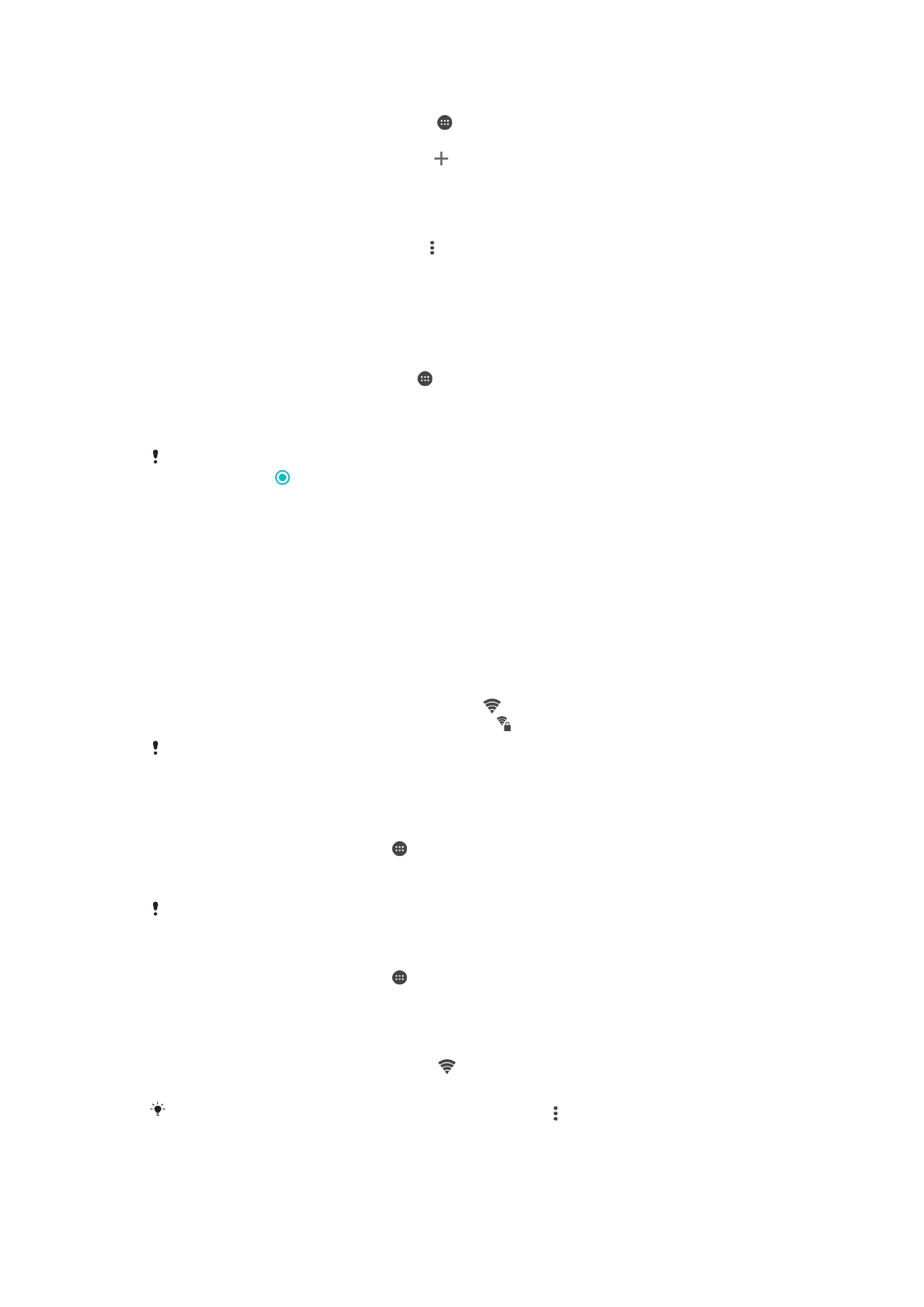
Wi-Fi
Utilisez le Wi-Fi pour surfer sur Internet, télécharger des applications ou envoyer et
recevoir des emails. Une fois que vous êtes connecté à un réseau Wi-Fi, votre appareil le
mémorise et s’y connecte automatiquement la prochaine fois que vous vous trouverez à
portée.
Certains réseaux Wi-Fi exigent que vous vous identifiiez sur une page Web pour obtenir
un accès. Pour plus d’informations, contactez l’administrateur du réseau Wi-Fi concerné.
Les réseaux Wi-Fi disponibles peuvent être ouverts ou sécurisés :
•
Les réseaux ouverts sont identifiés par l’icône à côté du nom de réseau Wi-Fi.
•
Les réseaux sécurisés sont identifiés par l’icône à côté du nom de réseau Wi-Fi.
Certains réseaux Wi-Fi n’apparaissent pas dans la liste des réseaux disponibles, car ils ne
diffusent pas leur nom de réseau (SSID). Si vous connaissez le nom du réseau, vous pouvez
l’ajouter manuellement à la liste des réseaux Wi-Fi disponibles.
Pour activer ou désactiver le Wi-Fi
1
Dans l’
Écran d'accueil, touchez .
2
Touchez
Réglages > Wi-Fi.
3
Touchez le curseur pour activer ou désactiver Wi-Fi.
L’activation du Wi-Fi peut prendre quelques secondes.
Pour se connecter automatiquement à un réseau Wi-Fi
1
Dans l’
Écran d'accueil, touchez .
2
Touchez
Réglages > Wi-Fi.
3
Touchez le curseur pour activer la fonction
Wi-Fi. L’ensemble des réseaux Wi-Fi
disponibles s’affiche.
4
Pour vous connecter à un réseau Wi-Fi, touchez-le. Pour les réseaux sécurisés,
entrez le mot de passe correspondant. apparaît dans la barre d’état une fois
que vous êtes connecté.
Pour rechercher de nouveaux réseaux disponibles, touchez , puis
Actualiser. Si vous ne
parvenez pas à vous connecter à un réseau Wi-Fi, consultez les conseils de dépannage
correspondant à votre appareil à l’adresse
www.sonymobile.com/support/
.
47
Il existe une version Internet de cette publication. © Imprimez-la uniquement pour usage privé.
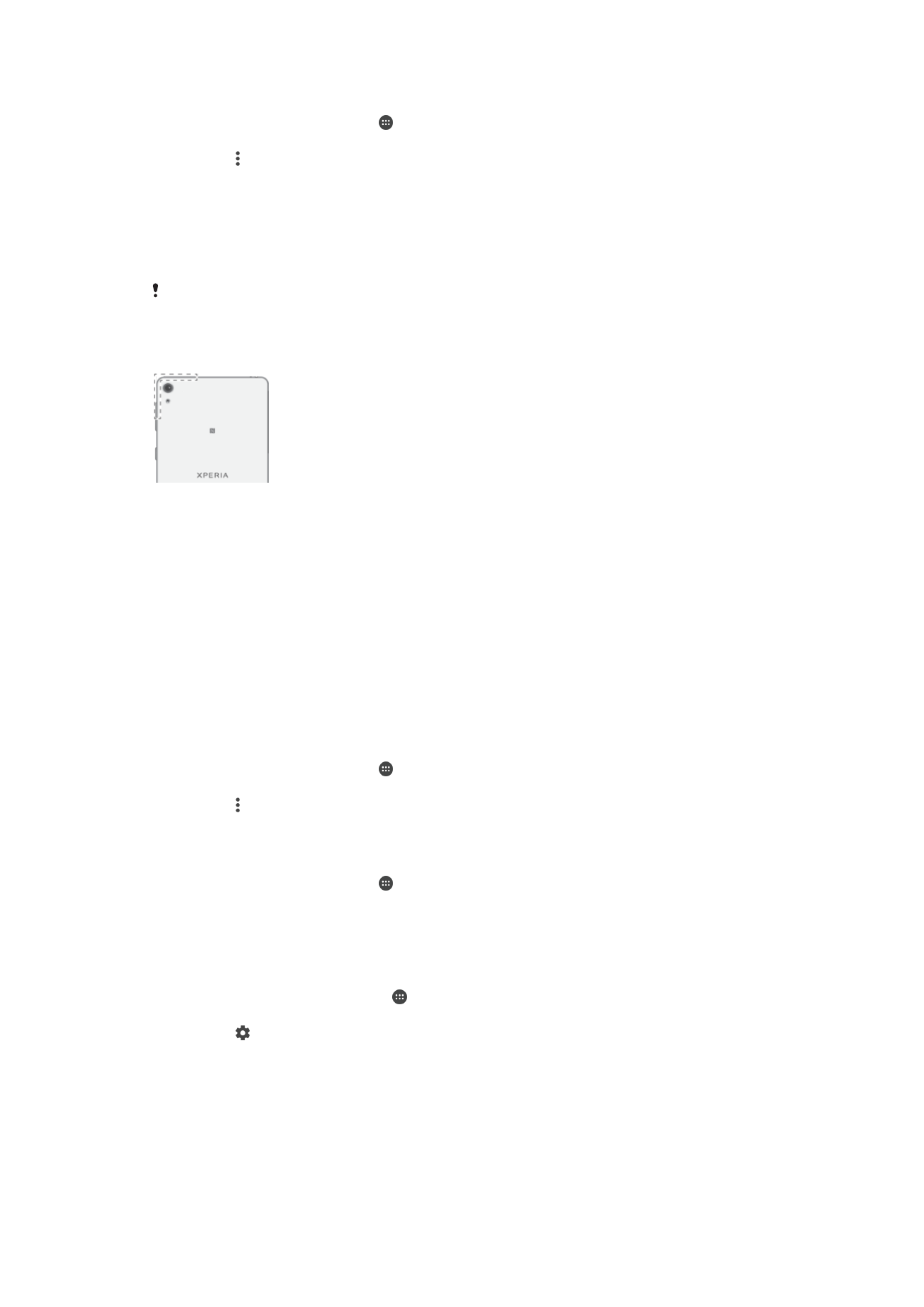
Pour ajouter manuellement un réseau Wi-Fi
1
Dans l’Écran Accueil, touchez .
2
Touchez
Réglages > Wi-Fi.
3
Touchez >
Ajoutez un réseau.
4
Saisissez les informations
Nom du réseau (SSID).
5
Pour sélectionner un type de sécurité, touchez le champ
Sécurité.
6
Saisissez un mot de passe, le cas échéant.
7
Pour modifier certaines options avancées telles que les réglages proxy et IP,
cochez la case
Options avancées, puis apportez les modifications nécessaires.
8
Touchez
Enregistrer.
Contactez votre administrateur réseau Wi-Fi pour obtenir le nom SSID du réseau et son mot de
passe.
Augmentation de l’intensité du signal Wi-Fi
Vous pouvez prendre un certain nombre de mesures pour améliorer la réception Wi-Fi :
•
Rapprochez votre appareil du point d’accès Wi-Fi.
•
Éloignez le point d’accès Wi-Fi de tout obstacle ou interférence potentielle.
•
Ne couvrez pas la surface de l’antenne Wi-Fi de votre appareil (la zone mise en évidence
sur l’illustration).
Réglages Wi-Fi
Vous avez la possibilité de connaître l’état des réseaux Wi-Fi auxquels vous êtes
connecté ou des réseaux Wi-Fi qui sont disponibles à proximité. Vous pouvez également
configurer le téléphone pour être averti lorsque ce dernier détecte un réseau Wi-Fi
ouvert.
Pour activer les notifications du réseau Wi-Fi
1
Activez l’option Wi-Fi si ce n’est pas déjà fait.
2
Dans l’Écran Accueil, touchez .
3
Touchez
Réglages > Wi-Fi.
4
Touchez >
Options avancées.
5
Faites glisser vers la droite le curseur en regard de
Notification de réseau.
Pour afficher les informations détaillées sur un réseau Wi-Fi connecté
1
Dans l’Écran Accueil, touchez .
2
Touchez
Réglages > Wi-Fi.
3
Touchez le réseau Wi-Fi auquel vous êtes actuellement connecté. Les informations
détaillées sur le réseau s’affichent.
Pour trouver l’adresse MAC de votre appareil
1
Dans l’
Écran d'accueil, touchez .
2
Recherchez et touchez
Réglages > Wi-Fi.
3
Touchez . L'
Adresse MAC apparaît dans la liste.